Predpokladajme, že ste nedávno inovovali na Windows 11, ale máte sekundové myšlienky. V takom prípade sa môžete vrátiť späť do systému Windows 10 pomocou vstavanej možnosti obnovenia. Háčik je v tom, že táto možnosť je dostupná až 10 dní po inovácii. Ak uplynulo viac ako 10 dní, budete musieť preinštalovať Windows 10 manuálne.
Ako sa vrátim z Windowsu 11 na Windows 10?
Použite možnosť obnovenia
Ak chcete prejsť z Windowsu 11 na Windows 10, prejdite na nastavenie, vyberte Aktualizácia a zabezpečenie a kliknite na zotavenie. Vyberte Vráťte sa do systému Windows 10 a potvrďte svoj výber.

Váš počítač automaticky odinštaluje Windows 11 a preinštaluje predchádzajúcu verziu OS.
Pre rýchle pripomenutie, systém Windows uchováva vaše staré súbory operačného systému iba 10 dní po inovácii. Po 10 dňoch sa staré súbory OS automaticky odstránia. Tým sa dostaneme k ďalšej možnosti v zozname.
Preinštalujte Windows 10
Ísť do Stránka na stiahnutie systému Windows 10 od spoločnosti Microsofta prejdite nadol na Vytvorte inštalačné médium systému Windows 10
. Potom zasiahnite Stiahnite si nástroj teraz tlačidlo.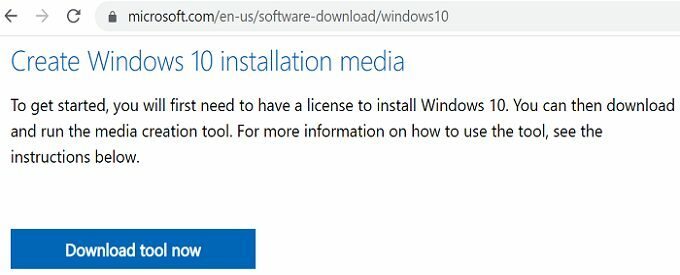
Mimochodom, to naozaj nemusíte nainštalujte nástroj Media Creation Tool na jednotku USB preinštalovať Windows 10. Jednoducho spustite spustiteľný nástroj Media Creation Tool a vyberte Inovujte tento počítač teraz. Podľa pokynov na obrazovke preinštalujte systém Windows 10 do počítača.
Odstráňte staré súbory OS, ak ste spokojní s Windowsom 11
Samozrejme, ak ste si na 100 percent istí, že sa nechcete vrátiť k predchádzajúcej verzii operačného systému, môžete staré súbory operačného systému odstrániť sami. Najrýchlejší spôsob, ako to urobiť, je spustiť Čistenie disku.
- Ísť do Tento PC a nájdite svoj hlavný disk.
- Poznámka: Toto je jednotka, na ktorú ste nainštalovali súbory OS. Pre väčšinu používateľov je to tak C: riadiť.
- Potom kliknite pravým tlačidlom myši na jednotku a vyberte Vlastnosti.
- Klikni na generál tab.
- Zasiahnite Čistenie disku tlačidlo.
- Kliknite na Vyčistite systémové súbory.
- Nezabudnite skontrolovať Čistenie služby Windows Update začiarkavacie políčko.

- Hit OK na odstránenie súborov.
Týmto spôsobom môžete uvoľniť niekoľko gigabajtov úložného priestoru.
Záver
Ak chcete prejsť z Windowsu 11 na Windows 10, prejdite na stránku Nastavenia a použite možnosť Obnovenie. Túto možnosť použite, ak po inovácii uplynulo viac ako 10 dní. Prípadne si môžete systém Windows 10 stiahnuť aj manuálne zo stránky na stiahnutie softvéru spoločnosti Microsoft.
Aké rozhodnutie ste prijali? Vrátili ste sa späť na Windows 10 alebo ste s Windowsom 11 spokojní? Podeľte sa o svoje myšlienky v komentároch nižšie.